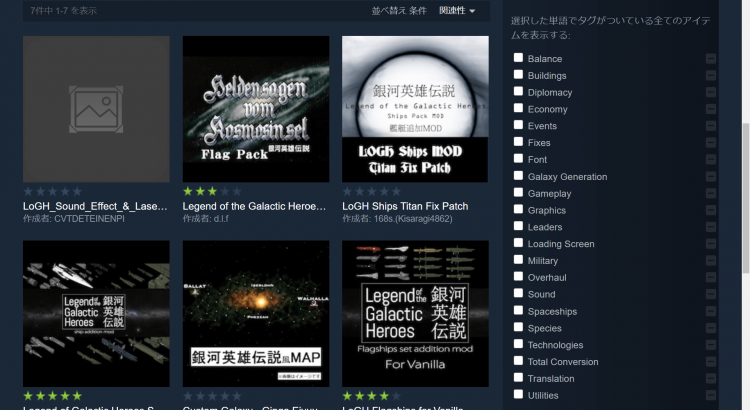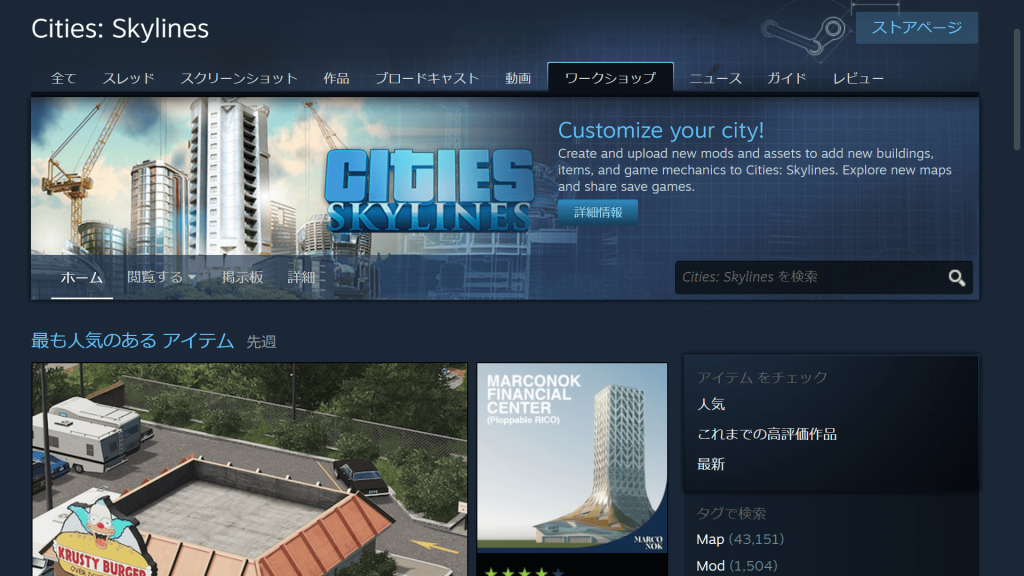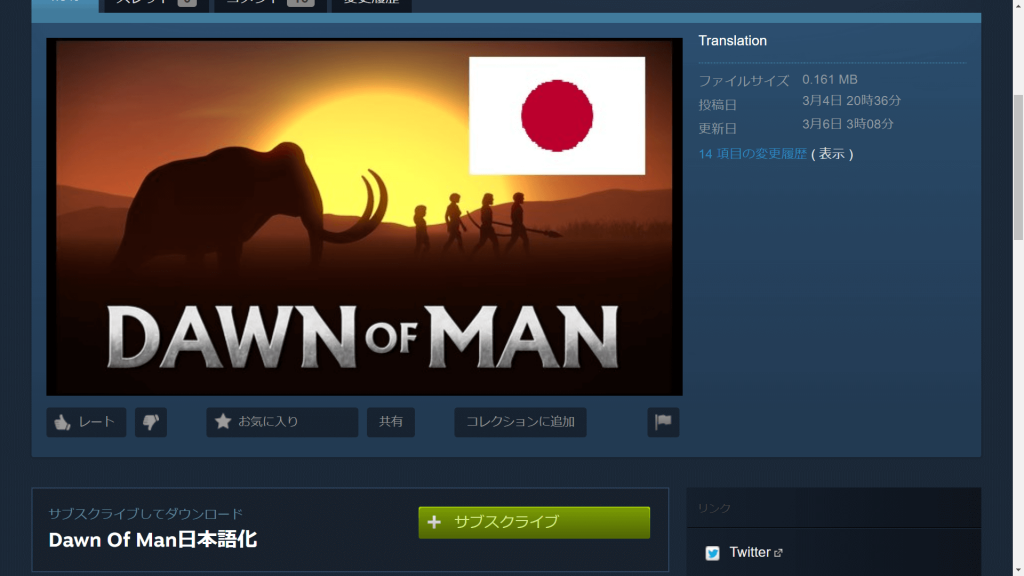SteamでのMOD設定方法
SteamがPCゲーム販売プラットフォームで人気が理由のひとつとしてMODが簡単に設定できることにあると思います。MODとはユーザーが作ったゲーム改造プログラムのことでMODを反映させることでキャラクターやユーザーインターフェイスなどの見た目の変更の他、ゲーム中のイベント追加などゲームの内容を変更するようなものまであります。ゲームの機能を拡張できるMODの設定方法をご紹介します。
MOD設定方法
Steamにはゲームのストアページにワークショップが設定されています。ゲームによってはワークショップの設定がないものもあるのでその場合はSteamの機能でMODを設定することはできません。ワークショップではMOD単体の他にユーザーがまとめたおすすめのMODセットなどもあります。MODを動かすために必要となるMODや同時に設定すると不具合が起こるMODなどもあるので、MODセットを活用すると簡単です。MODのセットは閲覧するのプルダウンの中からコレクションを選択することで探すことができます。
気になったMODはサブスクライブボタンをクリックするだけで設定することができます。MODを外したい場合もSteamから行うことができます。閲覧するプルダウンの中からサブスクライブ中のアイテムを選択すると設定済みのMODを見ることができます。該当のMODを選択してサブスクライブ中のボタンをクリックするとMODの設定を解除することができます。
Nexus Mods Managerを使う
Steamのワークショップが対応していないゲームもMODは存在します。Nexus Mods Managerのような管理ツールを使うことで簡単にMODの設定を行うことができます。メールアドレスの登録やプログラムのインストールの必要が出てくるので初期設定にはそれなりに手間がかかります。
直接ゲームに反映させる
ダウンロードしたMODデータをゲームフォルダに入れることでMODを反映させることができます。この方法が一番単純ですが、MODデータのダウンロードやMODデータを反映させる先の確認など難易度が高くなります。AppDataフォルダのような隠しフォルダの解除を行う場合もあったりするので、パソコンに慣れていない方はSteamのワークショップを活用するのが一番安全で簡単でおすすめです。ダウンロードしたMODデータには必ずReadme的なテキストファイルが付いています。そこにMODの設定先や予想される問題と解決方法が記載されているのでMOD導入の手引書として活用することができます。